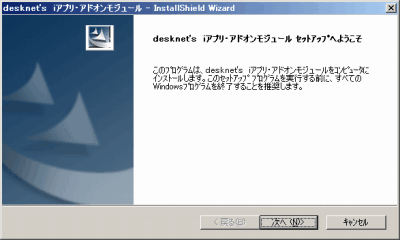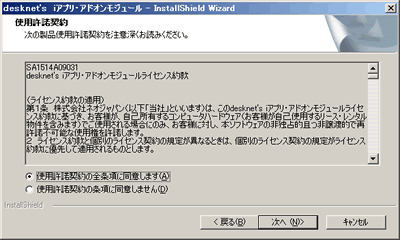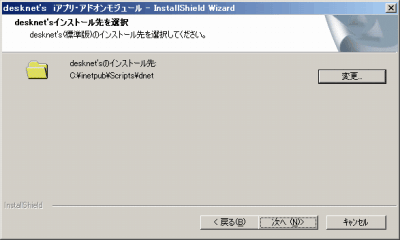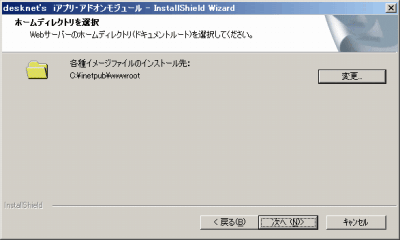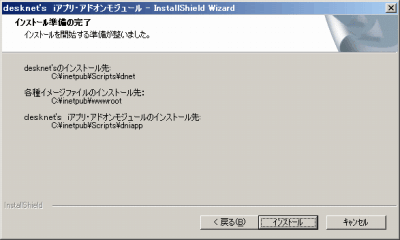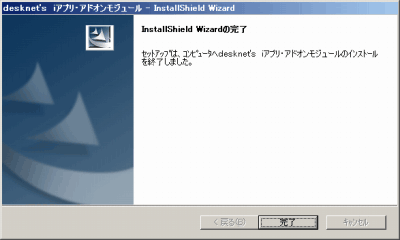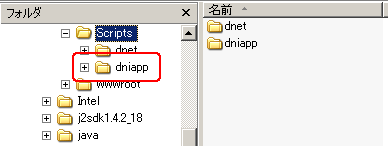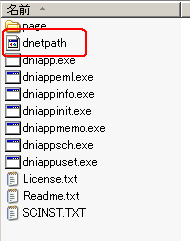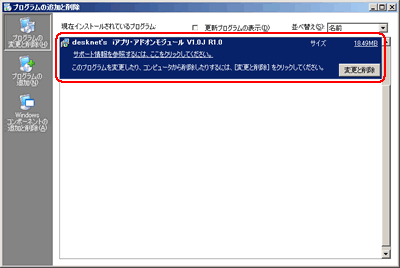|
ここでは 、 Windows版 desknet's iアプリ・アドオンモジュール を導入する手順についてご説明いたします。
インストールをはじめる前に、動作環境をご確認ください。
アンインストールするには、こちらをご参照ください。 |
|
|
|
|
 |
| ご注意! |
desknet's iアプリ・アドオンモジュールをお使いいただく場合、desknet's 本体のバージョンは「V7.2J R1.0」以上である必要があります。V7.2J R1.0より前のバージョンをお使いの場合、V7.2J R1.0以上にバージョンアップしていただけますようお願いいたします。
→ desknet's ダウンロードサイトはこちら |
|
|
 |
|
| Windows への現在のログオンユーザーが Administrator でない場合には、一旦ログオフし、 「 Administrator 」ユーザーでログオンしなおしてください。
ダウンロードしたファイルをマウスの左ボタンでダブルクリックすると、インストールが始まります。 |
|
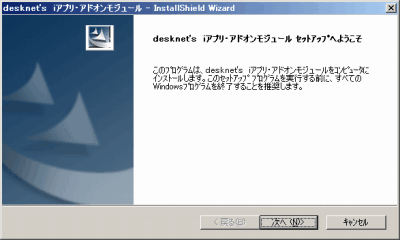 |
| 「次へ」ボタンを押してください。 |
|
 |
|
|
| 最初に「使用許諾権契約書」が表示されますので、必ずご一読ください。 |
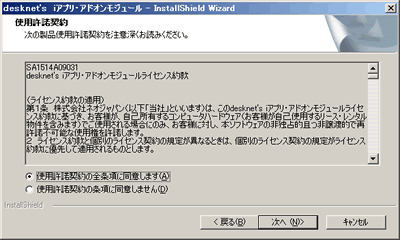 |
| 「同意します」を選択した後、「次へ」ボタンを押してください。 |
|
 |
| 3.desknet's iアプリ・アドオンモジュールのインストール先を選択 |
|
| 次にdesknet's iアプリ・アドオンモジュールをインストールするフォルダを選択します。 |
 |
| IIS、Apacheをお使いの場合、通常デフォルトで表示されている内容のまま「次へ」ボタンを押してください。 |
|
 |
|
次にdesknet's(標準版)のインストール先を選択します。
ここでは、お使いのdesknet's(標準版)のインストール先が表示されていることをご確認ください。 |
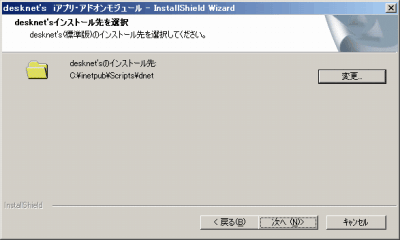 |
|
 |
|
次にdesknet's iアプリ・アドオンモジュールで使用する各種イメージファイルのインストール先を選択します。
Webサーバーのホームディレクトリ(ドキュメントルート)を選択してください。 |
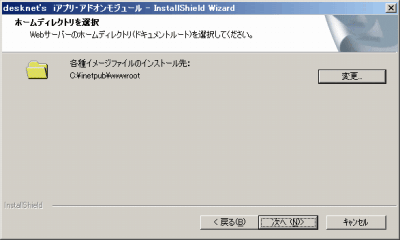 |
| IIS、Apacheをお使いの場合、通常デフォルトで表示されている内容のまま「次へ」ボタンを押してください。 |
|
 |
|
| ここまでで入力した内容を確認する画面が表示されます。 |
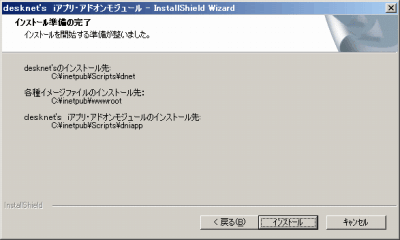 |
間違いがなければ「インストール」ボタンを押してください。
するとインストールが始まり、ファイルのコピーが始まりますので、そのまましばらくお待ちください。 |
|
 |
|
| コピーが完了すると、インストールは完了です。 README ファイルを読むか確認画面が表示されますので、一度はお読みください。 |
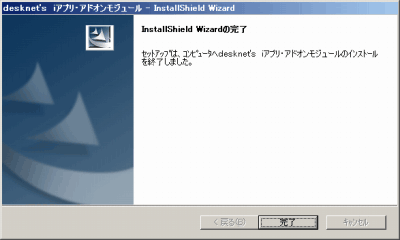 |
|
 |
|
| インストール完了後に、Windowsのエクスプローラより、以下のフォルダが作成され、フォルダ内にファイルが存在していることをご確認ください。 |
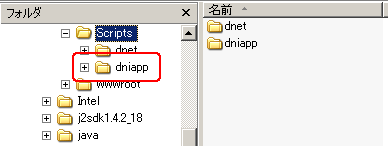 |
|
 |
|
上記8までの手順が終わったら、iアプリ・アドオンモジュール(dniapp)フォルダ内に存在する「dnetpath」ファイルをご確認ください。
本ファイル内に、desknet'sがインストールされているフォルダへのパスが記述されている必要があります。
本ファイルは、通常のテキストファイルですので、Windows付属の「メモ帳」などのテキストエディタで編集してください。
(例)C:\InetPub\Scripts\dnet |
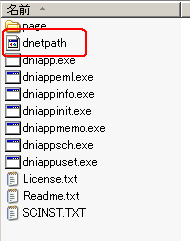 |
|
 |
| 10.desknet's iアプリクライアントを起動 |
|
上記9まで正常に終了したら、携帯端末にdesknet's iアプリクライアントをダウンロードし起動してください。
desknet's iアプリクライアントをダウンロード・インストールするにはこちらをご参照ください。 |
|
 |
|
サーバのスタートメニューから「コントロールパネル」−「プログラムの追加と削除」を開きます。
現在インストールされているプログラムから「 desknet's iアプリ・アドオンモジュール」を選択し、「変更と削除」ボタンを押してください。
|
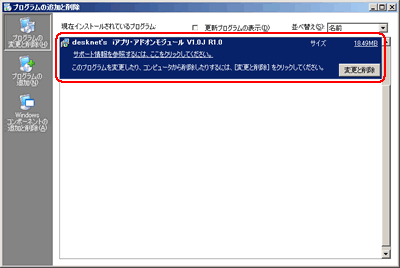 |
|
|
 |
|